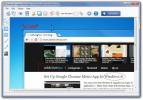Dwa sposoby na dostrojenie UAC systemu Windows 7
Kontrola konta użytkownika (UAC) to świetna funkcja bezpieczeństwa, która została początkowo zaimplementowana przez Microsoft w systemie Windows Vista. Windows 7 zawiera szereg istotnych ulepszeń w stosunku do kontroli konta użytkownika w porównaniu z Vistą. Omówmy, jak możemy dostroić UAC systemu Windows 7.
Sprawdzimy następujące dwa punkty w tym poście:
- Dostrój UAC za pomocą Action Center
- Dostrój UAC za pomocą rejestru Windows
Dostrój UAC za pomocą Action Center
Możesz uruchomić UAC za pośrednictwem centrum akcji, przechodząc do Panel sterowania> System i zabezpieczenia a następnie wybierz Zmień ustawienia kontrolne konta użytkownika opcja.

Zmień poziom ochrony UAC za pomocą suwaka, a następnie kliknij ok. Im niżej, tym mniej bezpieczny będzie twój komputer. Jest to podstawowa i najczęściej stosowana metoda dostosowania poziomu bezpieczeństwa wymuszanego przez UAC. Jeśli chcesz mieć jeszcze większą kontrolę nad UAC, możesz użyć lokalnego edytora zasad grupy.
Dostrój UAC za pomocą rejestru Windows
Uruchom Edytor lokalnych zasad grupy, klikając Początek następnie wpisz gpedit.msc i naciśnij Wchodzić. Po załadowaniu okna Edytora lokalnych zasad grupy przejdź do C.Konfiguracja komputera> Ustawienia systemu Windows> Ustawienia zabezpieczeń> Zasady lokalne> Opcje bezpieczeństwa. Wiele zaawansowanych opcji związanych z UAC zostanie wypełnionych w głównym oknie po prawej stronie.

Oto lista dostępnych opcji UAC, które możesz zmienić zgodnie ze swoimi wymaganiami:
- Kontrola konta użytkownika: tryb zatwierdzania przez administratora dla wbudowanego konta administratora.
- Kontrola konta użytkownika: Zezwól aplikacjom UIAccess na monitowanie o podniesienie uprawnień bez korzystania z bezpiecznego pulpitu.
- Kontrola konta użytkownika: zachowanie monitu o podniesienie uprawnień dla administratorów w trybie zatwierdzania przez administratora.
- Kontrola konta użytkownika: Zachowanie monitu o podniesienie uprawnień dla standardowych użytkowników.
- Kontrola konta użytkownika: wykrywanie instalacji aplikacji i monit o podniesienie uprawnień.
- Kontrola konta użytkownika: podniesienie poziomu tylko plików wykonywalnych, które są podpisane i zatwierdzone.
- Kontrola konta użytkownika: Uruchom wszystkich użytkowników, w tym administratorów, jako zwykłych użytkowników.
- Kontrola konta użytkownika: Wirtualizuje błędy zapisu plików i rejestru w lokalizacjach poszczególnych użytkowników.
Należy pamiętać, że niektóre z wyżej wymienionych zmian rejestru mogą wymagać ponownego uruchomienia systemu do działania. Zdecydowanie zalecamy wykonanie kopii zapasowej przed zmianą czegokolwiek, aby zachować bezpieczeństwo. Cieszyć się!
Poszukiwanie
Najnowsze Posty
Darmowy ShareShot: optymalizacja zrzutów ekranu do bezpośredniego drukowania i Internetu
Zrzuty ekranu są podstawową potrzebą każdego blogera. Podczas wyjaś...
G Translator pozwala tłumaczyć tekst na ponad 50 języków
Chociaż bariera językowa mogła być poważną przeszkodą kilka dekad t...
Dowolny deinstalator: odinstaluj aplikacje, resztki, rodzime narzędzia i sterowniki
Przy każdej nowej instalacji oprogramowania na komputerze tworzonyc...